使用过演示文稿的朋友们都知道,常常会在幻灯片的内容上使用超链接可以快速翻到需要的那一页幻灯片。下面小编就来告诉大家如何在WPS演示中使用超链接的命令,一起来看看吧。新建默认模板wps演示文稿,内容版式为空白版式。单击在线素材中的目录项,单击目录选项卡,选中其中一种目录,右击选择快捷菜单中的“插入&rd......
WPS 如何为PPT文字增加立体纹理颜色
WPS教程
2021-11-13 10:57:58
在PPT的操作过程当中,我们经常需要给插入的文字增加颜色,很多小伙伴会直接采用文本工具下的预设样式来完成,有的小伙伴则喜欢用渐变色填充文字颜色,但是这很难满足我们的需要,比如一些如电视剧里一样的立体烫金字,我们利用这种简单的填充色是不能实现的。下面我们就来给大家讲讲如何为PPT文字增加立体纹理颜色

为PPT文字增加立体纹理颜色
首先,我们需要在网上下载一个具有立体效果的颜色图片,存在我们能快速找到的地方或者是桌面上,如图1
图 1
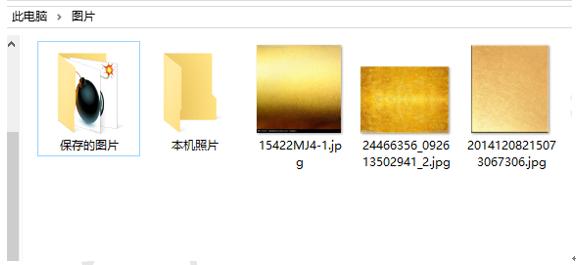
然后,我们新建一个PPT文稿,在插入菜单栏下选择文本框工具,如图2
图 2
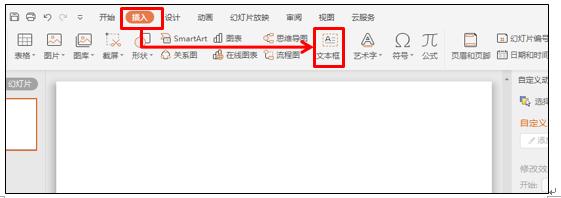
然后输入文字,选择开始菜单栏下的字号,字体工具,对文字的字体,字号进行设置,如图3
图 3
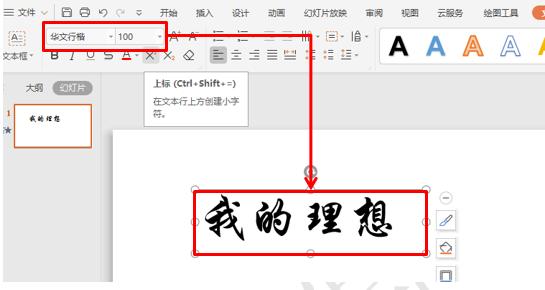
设置好后,我们点击文本工具菜单栏下的文本填充按钮,在下拉菜单中选择图片或纹理,然后再选择本地图片,在弹出的窗口内选择自己预先下载的颜色图片,如图4
图 4
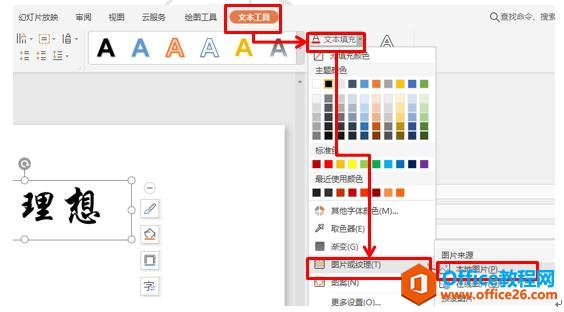
设置好后,我们就会发现原来的文字已经变成了比较具有立体感的颜色。如图5
图 5
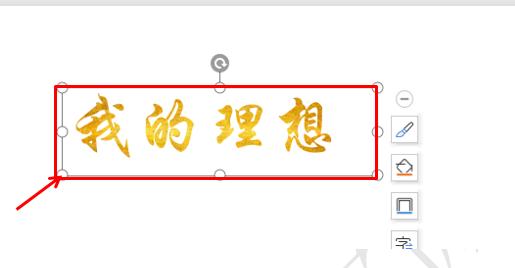
标签: PPT文字增加立体纹理颜色
相关文章





